הרבה משחקי Windows, כאשר הם פועלים באמצעות לינוקס יכוליםלתפעל את רזולוציית התצוגה המקורית של הפעלות שולחן עבודה של Linux ולשנות אותם לגודל שגוי. החלפת רזולוציה של משחקים זה מעצבן קשה וזה משהו שרבים ממשתמשי לינוקס רוצים לדעת לתקן. אז הנה כיצד למנוע ממשחקי Windows לשנות רזולוציית צג ב- Linux.
שיטה 1 - שנה את מצב תצוגת המשחק לחלונות

אחת הדרכים למנוע משחקי Windows שאתה מפעיל ב- Linuxבאמצעות יין זה להיכנס להגדרות המשחק עצמו ולשנות אותו למצב "חלון". כדי להגדיר את המשחק שלך במצב חלונות, אתר את "הגדרות", ואחריו "וידאו" והגדר אותו למצב "נשיפה".
מצב Windows מכניס את המשחק לחלון, כמו כל תוכנית אחרת בשולחן העבודה של לינוקס, שתמנע ממנו לתפעל את גודל התצוגה (מה שמשחקי חלונות עושים לעתים קרובות ב- Linux).
זכור כי כל המשחקים שונים, ו-ייתכן שהמשחק שאתה משחק באמצעות Wine ב- Linux אינו תומך במצבים ללא מסך מלא. אם זה המקרה, תצטרך לנסות כמה מהשיטות האחרות המכוסות במדריך זה.
שיטה 2 - התקן משחקים בפרוטון דרך SteamPlay
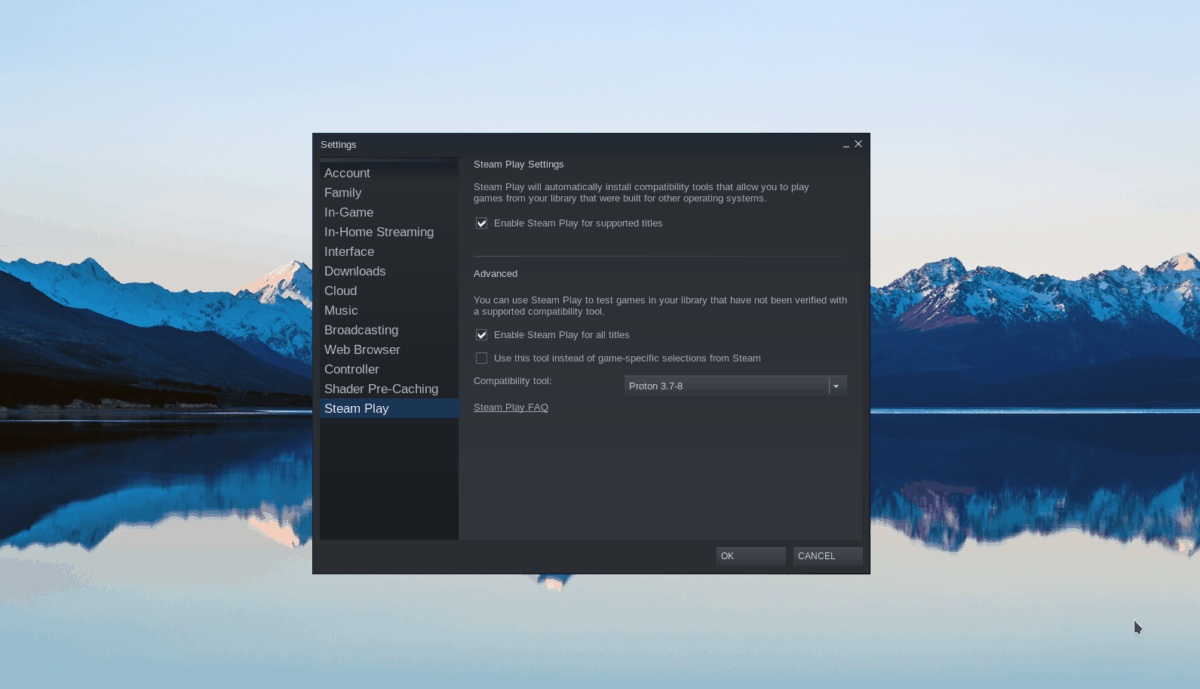
פרוטון ו- SteamPlay הם טכנולוגיות שסתומיםעמל על שיפור עצום של יין גנרי בלינוקס וכיצד הוא מטפל במשחקי וידאו. ללא ספק אחד הדברים הטובים ביותר בטכנולוגיה חדשה זו הוא שהיא אינה דורשת תצורה מועטה ללא תוספת, ומגיעה גם עם כמה תיקוני לינוקס המאפשרים למשחקי Windows לפעול טוב יותר ממה שהם היו ביין המסורתי. יש הרבה פחות סבירות שמשחקי Windows אלה יתעסקו ברזולוציית המסך של שולחן העבודה של Linux בזמן המשחק עם SteamPlay.
גש ל- SteamPlay / Proton ב- Linux
להתקנת משחקים בשיטה זו, כל זהנדרש להתקין את המהדורה האחרונה של Steam. לשם כך בלינוקס, עבור אל Pkgs.org וקבל את האפליקציה לעבוד על מערכת ההפעלה לינוקס לפי בחירתך.
ברגע שיש לך את המהדורה האחרונה של לינוקסלקוח Steam מתחיל לפעול, לחץ כאן כדי לעקוב אחר המדריך המעמיק שלנו בנושא הפעלת SteamPlay ב- Linux. ואז, חפש בספריית Steam שלך משחק ולחץ על כפתור "התקן" בכדי לגרום לו לעבוד עם SteamPlay!
שיטה 3 - השתמש בתכונה הווירטואלית של יין
ליין תכונה מובנית הנקראת "וירטואלית"כאשר זה מופעל, ניתן להשתמש בתכונה זו כדי ליצור מרחב בטוח, דמוי Windows, להפעלת תוכניות בהן אף אחד מהיישומים המריצים אינו מקיים אינטראקציה עם יישומי Windows.
תכונת שולחן העבודה הווירטואלי אינה ידועה במיוחדלמשתמשי לינוקס ב- Wine, ורבים לא טורחים להתעסק עם זה בגלל זה. עם זאת, אם אתה מפעיל משחקי Windows בלינוקס דרך יין, ואינך יכול להשתמש ב- SteamPlay או להפעיל מצב חלון בתוך המשחק, זהו הדבר הטוב ביותר שלך.
לפני שנתחיל
התכונה הווירטואלית בשולחן העבודה ביין נגישהכמעט בכל גרסאות של יין - אפילו ישנות. עם זאת, אם אתה נתקל בבעיות גרפיות כשאתה משחק במשחקי Windows שלך, זה רעיון נהדר לעדכן את היין, מכיוון שהוא כולל טונות של תיקונים גרפיים ושיפורים עבור גיימרים.
כדי לעדכן לגירסא היציבה האחרונה של יין,פתח את עדכון התוכנה של לינוקס שלך והתקן את כל תיקוני התוכנה הזמינים. לחלופין, שקול לעקוב אחר המדריך שלנו כדי ללמוד כיצד לשדרג מגרסת היין שאתה מפעיל כרגע לגירסה 4.
זהה את רזולוציית שולחן העבודה שלך
הדרך הטובה ביותר להשתמש בשולחן העבודה הווירטואלי של ייןהתכונה היא לגרום לו לחקות את רזולוציית המסך המדויקת של הצג. לכן, לפני שתגדיר את שולחן העבודה הווירטואלי של יין שישתמש ברזולוציית הצג שלך, עליך להבין מה זה.
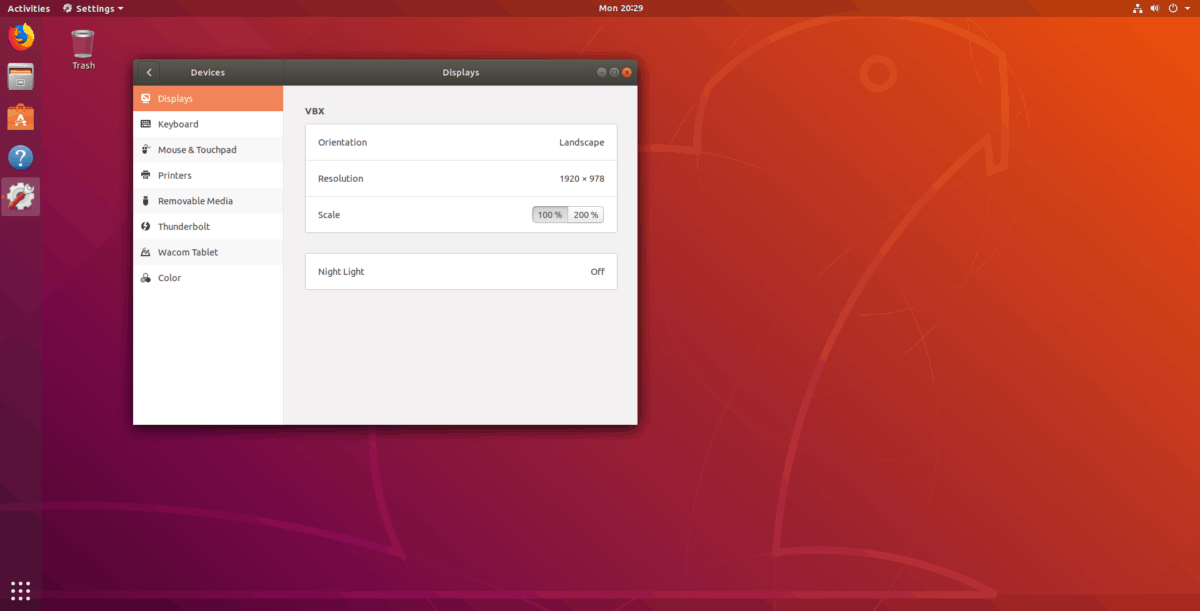
חפש בתוך הגדרות התצוגה בשולחן העבודה שלך ב- Linux אחר "תצוגה" או "רזולוציה" ופתח אותה. זה אמור להדפיס את הרזולוציה. לחלופין, פתח חלון מסוף על ידי לחיצה על Ctrl + Alt + T או Ctrl + Shift + T במקלדת והזן את אחת מהפקודות שלמטה.
Xdpyinfo
xdpyinfo | grep "dimensions:"
קסנדר
xrandr | grep "*"
השאר את חלון הטרמינל פתוח, מכיוון שמופיע בו מידע על גודל התצוגה, כפי שתזדקק לו מאוחר יותר.
הגדר שולחן עבודה וירטואלי של יין
כל התצורה ליין מתבצעת בתוך אפליקציית התצורה של Wine. כדי לגשת ליישום זה, לחץ על Alt + F2 במקלדת כדי לפתוח את המפעיל המהיר לשולחן העבודה. לאחר מכן כתוב את הפקודה הבאה בחלון ההשקה כדי לגשת להגדרות היין.
winecfg
כאשר חלון הגדרות תצורת היין פתוח, תוכלו לראות מספר דפי כרטיסיות שונים לבחירה. אתר את הלשונית בשם "גרפיקה" ולחץ עליה עם העכבר כדי לגשת אליה.
בדף "גרפיקה", אתר את "חיקוי וירטואלישולחן העבודה "וסמן את התיבה שלצדה כדי לאפשר את התכונה. לאחר מכן, המשך למטה לאזור "גודל שולחן העבודה" וכתוב ברזולוציית התצוגה של הצג שלך.
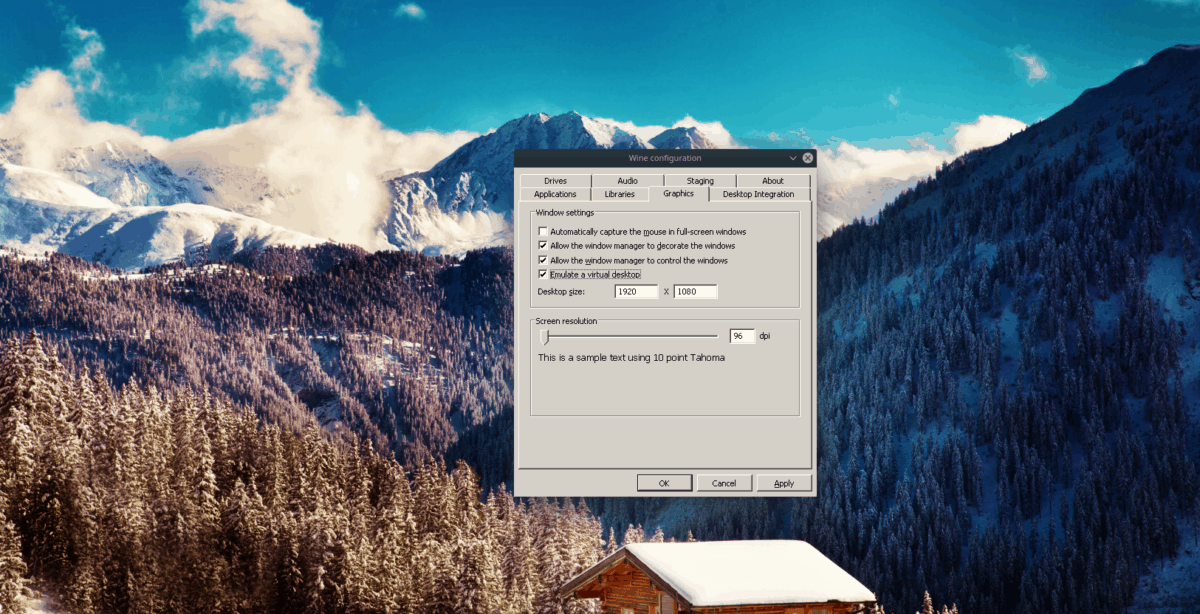
לחץ על כפתור "החל" כדי לשנות את ההגדרותולאפשר את התכונה הווירטואלית של Wine. לאחר ההפעלה, כל משחקי Windows הפועלים על לינוקס לא יוכלו לתפעל את רזולוציית המסך במחשב שלך.

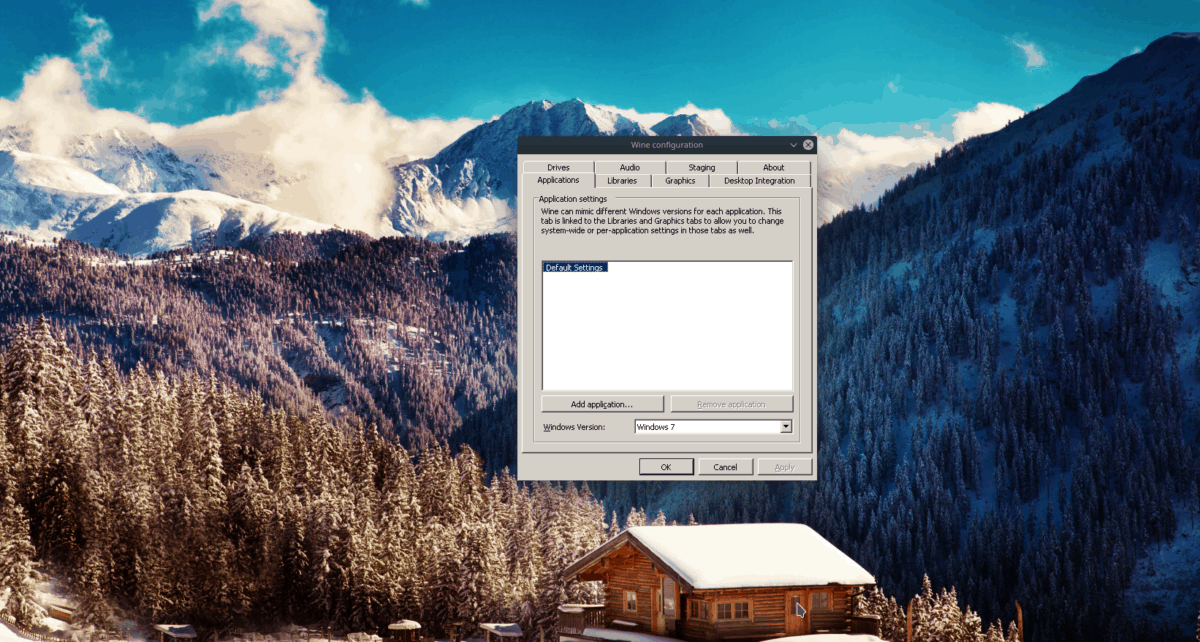












הערות